针式打印机常见几个故障和解决方案
- 格式:pdf
- 大小:104.89 KB
- 文档页数:2
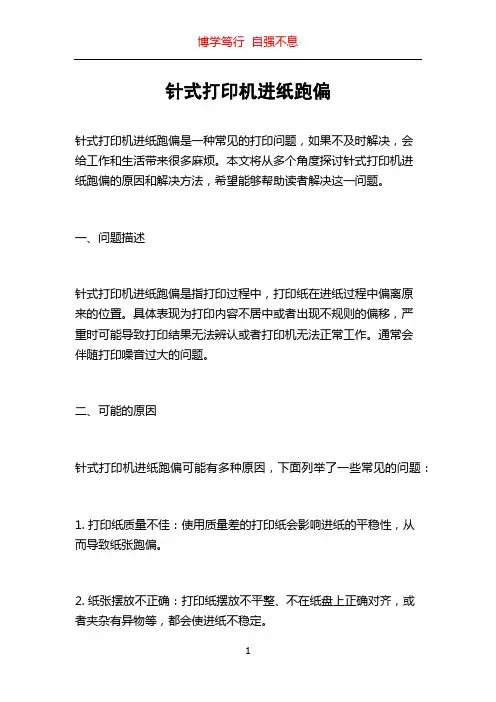
针式打印机进纸跑偏针式打印机进纸跑偏是一种常见的打印问题,如果不及时解决,会给工作和生活带来很多麻烦。
本文将从多个角度探讨针式打印机进纸跑偏的原因和解决方法,希望能够帮助读者解决这一问题。
一、问题描述针式打印机进纸跑偏是指打印过程中,打印纸在进纸过程中偏离原来的位置。
具体表现为打印内容不居中或者出现不规则的偏移,严重时可能导致打印结果无法辨认或者打印机无法正常工作。
通常会伴随打印噪音过大的问题。
二、可能的原因针式打印机进纸跑偏可能有多种原因,下面列举了一些常见的问题:1. 打印纸质量不佳:使用质量差的打印纸会影响进纸的平稳性,从而导致纸张跑偏。
2. 纸张摆放不正确:打印纸摆放不平整、不在纸盘上正确对齐,或者夹杂有异物等,都会使进纸不稳定。
3. 进纸辊损坏:进纸辊是用于引导纸张进入打印机的部件,如果进纸辊损坏或者松动,就会导致纸张跑偏。
4. 进纸传感器故障:进纸传感器用于检测纸张位置和纸张进入打印机的时间,如果传感器故障,就会导致纸张跑偏。
5. 打印头不对齐:打印头不正确对齐会导致打印纸偏离原有位置,打印内容出现偏移。
6. 打印机部件老化:长时间使用后,打印机部件可能会老化或者磨损,导致进纸不稳定。
三、解决方法针对针式打印机进纸跑偏问题,可以尝试以下解决方法:1. 更换打印纸:选择质量较好的打印纸,避免使用过薄或过厚的纸张,并确保打印纸完全平整。
2. 正确摆放打印纸:将打印纸正确对齐放入纸盘中,并确保纸张之间没有交叉或重叠。
3. 检查进纸辊:检查进纸辊是否有损坏、松动或者有异物附着,如果有问题,及时进行维修或者更换。
4. 检查进纸传感器:检查进纸传感器是否正常工作,如果不正常,可以尝试清洁或者调整传感器位置,如果问题依旧存在,需要更换传感器。
5. 调整打印头:根据打印机的使用手册,调整打印头的位置和对齐,确保打印头正确对准纸张。
6. 维护打印机:定期对打印机进行清洁和保养,清理打印机内部的灰尘和纸屑,并确保打印机部件的正常工作。
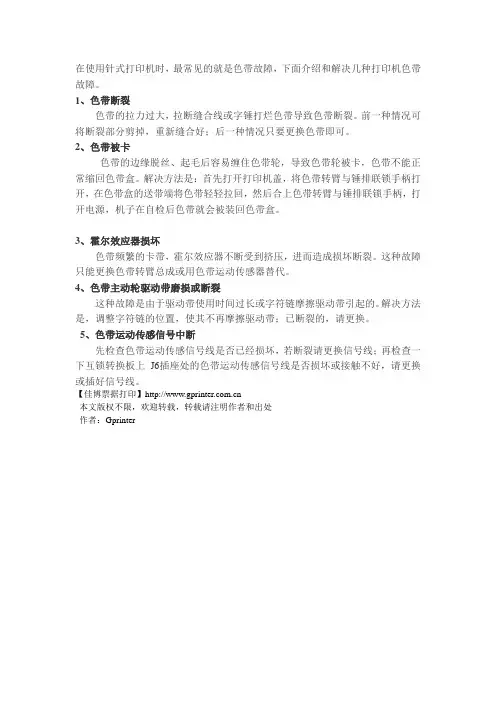
在使用针式打印机时,最常见的就是色带故障,下面介绍和解决几种打印机色带故障。
1、色带断裂
色带的拉力过大,拉断缝合线或字锤打烂色带导致色带断裂。
前一种情况可将断裂部分剪掉,重新缝合好;后一种情况只要更换色带即可。
2、色带被卡
色带的边缘脱丝、起毛后容易缠住色带轮,导致色带轮被卡,色带不能正常缩回色带盒。
解决方法是:首先打开打印机盖,将色带转臂与锤排联锁手柄打开,在色带盒的送带端将色带轻轻拉回,然后合上色带转臂与锤排联锁手柄,打开电源,机子在自检后色带就会被装回色带盒。
3、霍尔效应器损坏
色带频繁的卡带,霍尔效应器不断受到挤压,进而造成损坏断裂。
这种故障只能更换色带转臂总成或用色带运动传感器替代。
4、色带主动轮驱动带磨损或断裂
这种故障是由于驱动带使用时间过长或字符链摩擦驱动带引起的。
解决方法是,调整字符链的位置,使其不再摩擦驱动带;已断裂的,请更换。
5、色带运动传感信号中断
先检查色带运动传感信号线是否已经损坏,若断裂请更换信号线;再检查一下互锁转换板上J6插座处的色带运动传感信号线是否损坏或接触不好,请更换或插好信号线。
【佳博票据打印】
本文版权不限,欢迎转载,转载请注明作者和出处
作者:Gprinter。
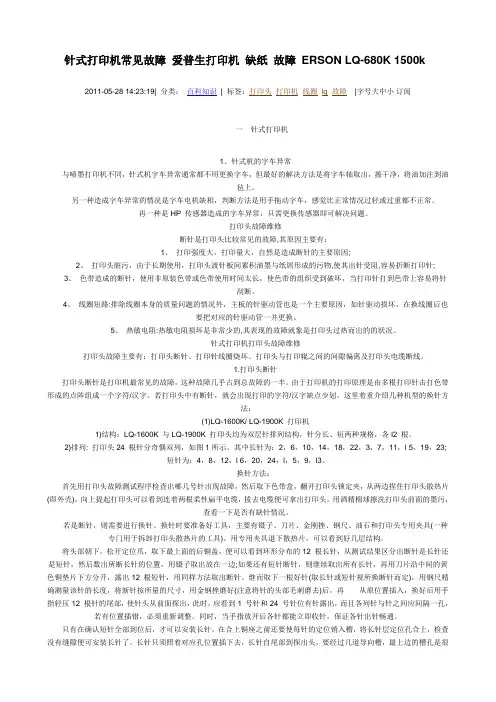
针式打印机常见故障爱普生打印机缺纸故障ERSON LQ-680K 1500k 2011-05-28 14:23:19| 分类:百科知识| 标签:打印头打印机线圈 lq 故障|字号大中小订阅一针式打印机1、针式机的字车异常与喷墨打印机不同,针式机字车异常通常都不用更换字车,但最好的解决方法是将字车轴取出,擦干净,将油加注到油毡上。
另一种造成字车异常的情况是字车电机缺相,判断方法是用手拖动字车,感觉比正常情况过轻或过重都不正常。
再一种是HP 传感器造成的字车异常,只需更换传感器即可解决问题。
打印头故障维修断针是打印头比较常见的故障,其原因主要有:1、打印强度大,打印量大,自然是造成断针的主要原因;2、打印头脏污,由于长期使用,打印头渡针板间累积油墨与纸屑形成的污物,使其出针受阻,容易折断打印针;3、色带造成的断针,使用非原装色带或色带使用时间太长,使色带的组织受到破坏,当打印针打到色带上容易将针刮断。
4、线圈短路:排除线圈本身的质量问题的情况外,主板的针驱动管也是一个主要原因,如针驱动损坏,在换线圈后也要把对应的针驱动管一并更换。
5、热敏电阻:热敏电阻损坏是非常少的,其表现的故障就象是打印头过热而出的的状况。
针式打印机打印头故障维修打印头故障主要有:打印头断针、打印针线圈烧坏、打印头与打印辊之间的间隙偏离及打印头电缆断线。
1.打印头断针打印头断针是打印机最常见的故障,这种故障几乎占到总故障的一半。
由于打印机的打印原理是由多根打印针击打色带形成的点阵组成一个字符/汉字。
若打印头中有断针,就会出现打印的字符/汉字缺点少划。
这里着重介绍几种机型的换针方法:(1)LQ-1600K/ LQ-1900K 打印机1)结构:LQ-1600K 与LQ-1900K 打印头均为双层针排列结构,针分长、短两种规格,各l2 根。
2)排列: 打印头24 根针分奇偶双列,如图1所示。
其中长针为:2,6,10,14,18,22,3,7,11,l 5,19,23;短针为:4,8,12,l 6,20,24,l,5,9,l3。

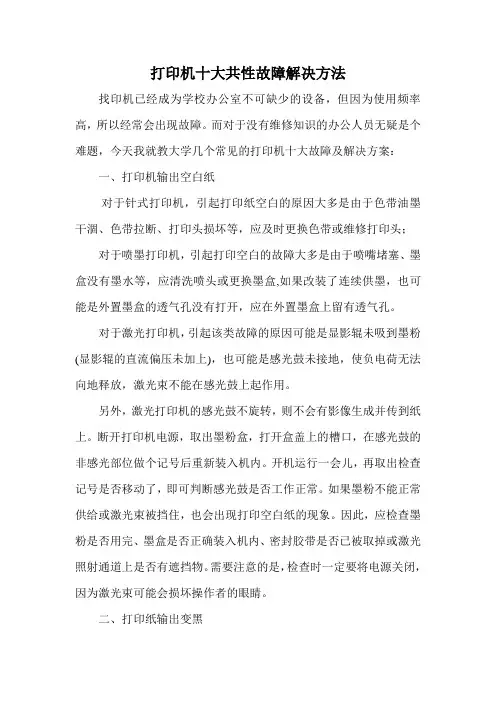
打印机十大共性故障解决方法找印机已经成为学校办公室不可缺少的设备,但因为使用频率高,所以经常会出现故障。
而对于没有维修知识的办公人员无疑是个难题,今天我就教大学几个常见的打印机十大故障及解决方案:一、打印机输出空白纸对于针式打印机,引起打印纸空白的原因大多是由于色带油墨干涸、色带拉断、打印头损坏等,应及时更换色带或维修打印头;对于喷墨打印机,引起打印空白的故障大多是由于喷嘴堵塞、墨盒没有墨水等,应清洗喷头或更换墨盒,如果改装了连续供墨,也可能是外置墨盒的透气孔没有打开,应在外置墨盒上留有透气孔。
对于激光打印机,引起该类故障的原因可能是显影辊未吸到墨粉(显影辊的直流偏压未加上),也可能是感光鼓未接地,使负电荷无法向地释放,激光束不能在感光鼓上起作用。
另外,激光打印机的感光鼓不旋转,则不会有影像生成并传到纸上。
断开打印机电源,取出墨粉盒,打开盒盖上的槽口,在感光鼓的非感光部位做个记号后重新装入机内。
开机运行一会儿,再取出检查记号是否移动了,即可判断感光鼓是否工作正常。
如果墨粉不能正常供给或激光束被挡住,也会出现打印空白纸的现象。
因此,应检查墨粉是否用完、墨盒是否正确装入机内、密封胶带是否已被取掉或激光照射通道上是否有遮挡物。
需要注意的是,检查时一定要将电源关闭,因为激光束可能会损坏操作者的眼睛。
二、打印纸输出变黑对于针式打印机,引起该故障的原因是色带脱毛、色带上油墨过多、打印头脏污、色带质量差和推杆位置调得太近等,检修时应首先调节推杆位置,如故障不能排除,再更换色带,清洗打印头,一般即可排除故障;对于喷墨打印机,应重点检查喷头是否损坏、墨水管是否破裂、墨水的型号是否正常等;对于激光打印机,则大多是由于电晕放电丝失效或控制电路出现故障,使得激光一直发射,造成打印输出内容全黑。
因此,应检查电晕放电丝是否已断开或电晕高压是否存在、激光束通路中的光束探测器是否工作正常。
三、打印字符不全或字符不清晰对于喷墨打印机,可能有两方面原因,墨盒墨尽、打印机长时间不用或受日光直射而导致喷嘴堵塞。
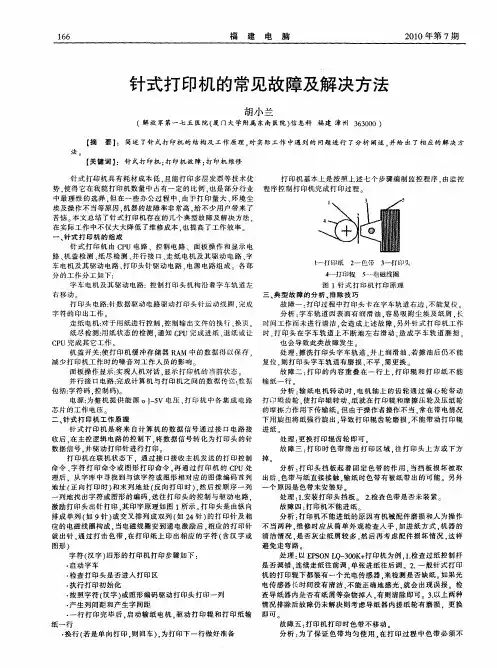
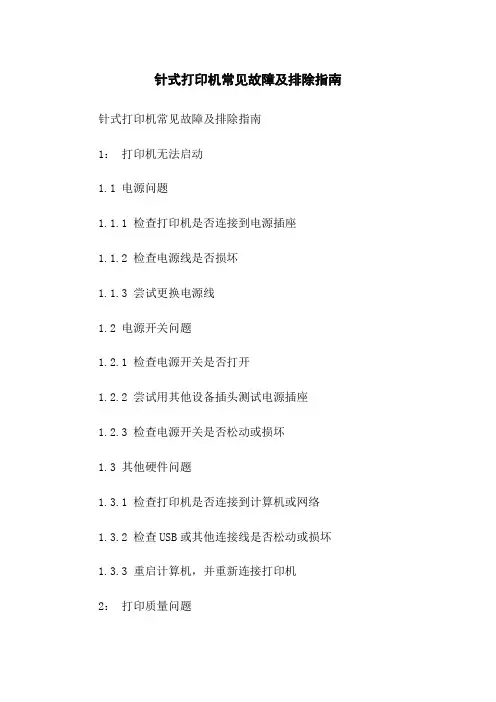
针式打印机常见故障及排除指南针式打印机常见故障及排除指南1:打印机无法启动1.1 电源问题1.1.1 检查打印机是否连接到电源插座1.1.2 检查电源线是否损坏1.1.3 尝试更换电源线1.2 电源开关问题1.2.1 检查电源开关是否打开1.2.2 尝试用其他设备插头测试电源插座1.2.3 检查电源开关是否松动或损坏1.3 其他硬件问题1.3.1 检查打印机是否连接到计算机或网络1.3.2 检查USB或其他连接线是否松动或损坏1.3.3 重启计算机,并重新连接打印机2:打印质量问题2.1 打印模糊2.1.1 检查打印头是否干净,如有需要,使用清洁卡或清洁液清洁打印头2.1.2 调整打印机设置,如分辨率、质量等参数2.1.3 检查打印介质是否适合打印机类型2.2 打印噪音大2.2.1 检查打印头是否干净,如有需要,使用清洁卡或清洁液清洁打印头2.2.2 检查打印介质是否均匀,如有需要,更换打印介质2.2.3 检查打印头是否松动或损坏,如有需要,修复或更换打印头2.3 打印漏印2.3.1 检查打印头是否干净,如有需要,使用清洁卡或清洁液清洁打印头2.3.2 调整打印机设置,如打印速度、打印浓度等参数2.3.3 检查打印机介质供应系统是否正常工作,如有需要,修复或更换相关零部件3:纸张进纸问题3.1 纸张卡纸3.1.1 检查打印机进纸通道是否有异物卡住3.1.2 检查纸张是否正确安装,如有需要,重新安装纸张3.1.3 清理打印机进纸通道,确保没有纸屑或污垢堵塞通道3.2 纸张堆积问题3.2.1 检查打印机纸张供应系统是否正常工作3.2.2 调整打印机设置,如纸张间隔、纸张厚度等参数附件:- 打印机使用手册- 清洁工具法律名词及注释:- 电源插座:指供电设备插头插入的电源接口。
- 打印头:用于喷墨、打印的设备部件,负责将墨水或碳带上的墨迹转移到纸张上。
- 清洁卡:用于清除打印头和纸张进纸通道中的污垢和纸屑的卡片状工具。

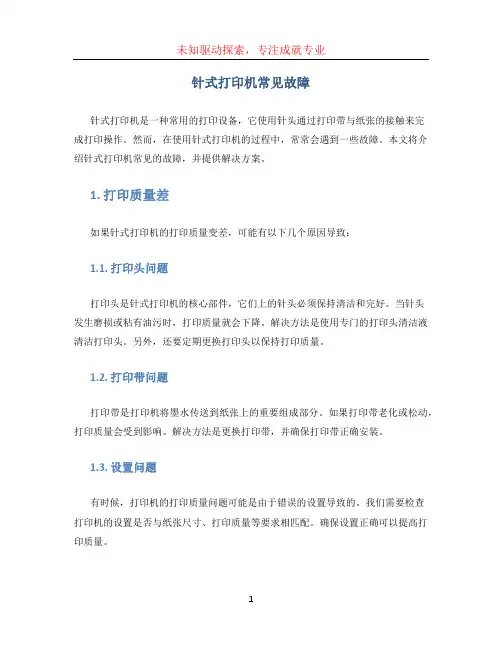
针式打印机常见故障针式打印机是一种常用的打印设备,它使用针头通过打印带与纸张的接触来完成打印操作。
然而,在使用针式打印机的过程中,常常会遇到一些故障。
本文将介绍针式打印机常见的故障,并提供解决方案。
1. 打印质量差如果针式打印机的打印质量变差,可能有以下几个原因导致:1.1. 打印头问题打印头是针式打印机的核心部件,它们上的针头必须保持清洁和完好。
当针头发生磨损或粘有油污时,打印质量就会下降。
解决方法是使用专门的打印头清洁液清洁打印头。
另外,还要定期更换打印头以保持打印质量。
1.2. 打印带问题打印带是打印机将墨水传送到纸张上的重要组成部分。
如果打印带老化或松动,打印质量会受到影响。
解决方法是更换打印带,并确保打印带正确安装。
1.3. 设置问题有时候,打印机的打印质量问题可能是由于错误的设置导致的。
我们需要检查打印机的设置是否与纸张尺寸、打印质量等要求相匹配。
确保设置正确可以提高打印质量。
2. 纸张卡住纸张卡住是针式打印机常见的问题之一。
当纸张堆积或进纸路径堵塞时,纸张就会卡住无法正常运行。
2.1. 纸张堆积问题纸张堆积通常是由于使用的纸张湿度过高或堆积不当导致的。
解决方法是将堆积的纸张取出,并使用干燥纸张。
此外,应该遵循正确的纸张堆放指导,避免堆积过多的纸张。
2.2. 进纸路径堵塞问题如果进纸路径被灰尘或其他异物堵塞,纸张就会卡住。
解决方法是清理进纸路径,检查并清除堵塞物。
使用气压罐清理进纸路径时应注意保护好打印机的其他部件,避免损坏。
3. 打印机无响应有时候,针式打印机可能会出现无响应的情况,即按下打印按钮后没有任何反应。
3.1. 电源问题首先,我们需要检查打印机的电源连接是否正常,电源是否被关闭或电源线是否损坏。
确保打印机的电源供应正常。
3.2. 连接问题针式打印机通常通过并口或USB接口连接到电脑。
如果连接线松动或损坏,打印机就无法正常工作。
我们需要检查连接线的状态并重新连接。
3.3. 驱动问题针式打印机需要正确的驱动程序才能正常工作。
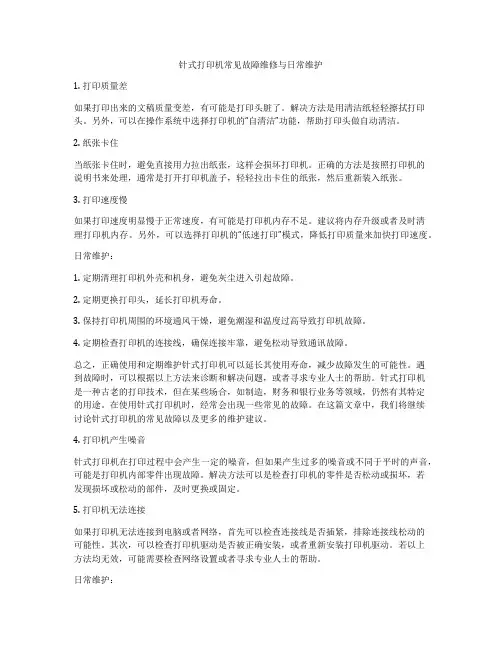
针式打印机常见故障维修与日常维护1. 打印质量差如果打印出来的文稿质量变差,有可能是打印头脏了。
解决方法是用清洁纸轻轻擦拭打印头。
另外,可以在操作系统中选择打印机的“自清洁”功能,帮助打印头做自动清洁。
2. 纸张卡住当纸张卡住时,避免直接用力拉出纸张,这样会损坏打印机。
正确的方法是按照打印机的说明书来处理,通常是打开打印机盖子,轻轻拉出卡住的纸张,然后重新装入纸张。
3. 打印速度慢如果打印速度明显慢于正常速度,有可能是打印机内存不足。
建议将内存升级或者及时清理打印机内存。
另外,可以选择打印机的“低速打印”模式,降低打印质量来加快打印速度。
日常维护:1. 定期清理打印机外壳和机身,避免灰尘进入引起故障。
2. 定期更换打印头,延长打印机寿命。
3. 保持打印机周围的环境通风干燥,避免潮湿和温度过高导致打印机故障。
4. 定期检查打印机的连接线,确保连接牢靠,避免松动导致通讯故障。
总之,正确使用和定期维护针式打印机可以延长其使用寿命,减少故障发生的可能性。
遇到故障时,可以根据以上方法来诊断和解决问题,或者寻求专业人士的帮助。
针式打印机是一种古老的打印技术,但在某些场合,如制造,财务和银行业务等领域,仍然有其特定的用途。
在使用针式打印机时,经常会出现一些常见的故障。
在这篇文章中,我们将继续讨论针式打印机的常见故障以及更多的维护建议。
4. 打印机产生噪音针式打印机在打印过程中会产生一定的噪音,但如果产生过多的噪音或不同于平时的声音,可能是打印机内部零件出现故障。
解决方法可以是检查打印机的零件是否松动或损坏,若发现损坏或松动的部件,及时更换或固定。
5. 打印机无法连接如果打印机无法连接到电脑或者网络,首先可以检查连接线是否插紧,排除连接线松动的可能性。
其次,可以检查打印机驱动是否被正确安装,或者重新安装打印机驱动。
若以上方法均无效,可能需要检查网络设置或者寻求专业人士的帮助。
日常维护:5. 定期清洁打印机的进纸辊和橡皮滚轮,使其保持干净,防止纸张卡住。
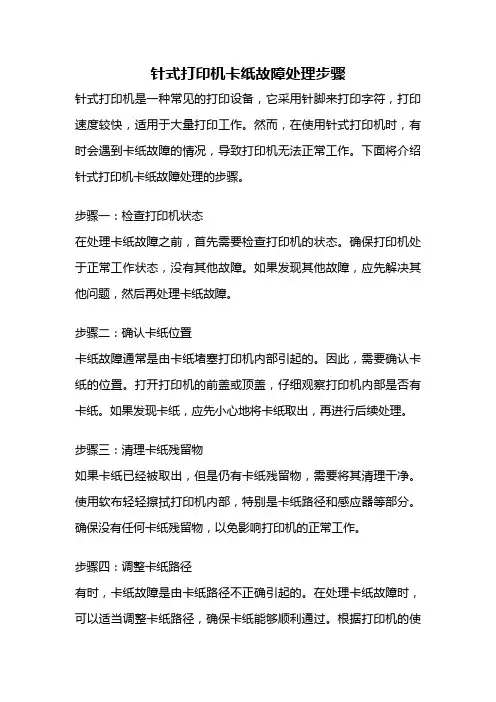
针式打印机卡纸故障处理步骤针式打印机是一种常见的打印设备,它采用针脚来打印字符,打印速度较快,适用于大量打印工作。
然而,在使用针式打印机时,有时会遇到卡纸故障的情况,导致打印机无法正常工作。
下面将介绍针式打印机卡纸故障处理的步骤。
步骤一:检查打印机状态在处理卡纸故障之前,首先需要检查打印机的状态。
确保打印机处于正常工作状态,没有其他故障。
如果发现其他故障,应先解决其他问题,然后再处理卡纸故障。
步骤二:确认卡纸位置卡纸故障通常是由卡纸堵塞打印机内部引起的。
因此,需要确认卡纸的位置。
打开打印机的前盖或顶盖,仔细观察打印机内部是否有卡纸。
如果发现卡纸,应先小心地将卡纸取出,再进行后续处理。
步骤三:清理卡纸残留物如果卡纸已经被取出,但是仍有卡纸残留物,需要将其清理干净。
使用软布轻轻擦拭打印机内部,特别是卡纸路径和感应器等部分。
确保没有任何卡纸残留物,以免影响打印机的正常工作。
步骤四:调整卡纸路径有时,卡纸故障是由卡纸路径不正确引起的。
在处理卡纸故障时,可以适当调整卡纸路径,确保卡纸能够顺利通过。
根据打印机的使用说明书,找到卡纸路径调整的方法,按照说明进行操作。
步骤五:检查打印机部件卡纸故障有时也可能是由打印机部件损坏引起的。
在处理卡纸故障时,需要检查打印机的部件是否完好。
特别要注意检查打印头、针脚和感应器等部件,确保它们没有损坏或松动。
步骤六:重新安装打印机驱动程序有时,卡纸故障也可能是由打印机驱动程序问题引起的。
在处理卡纸故障时,可以尝试重新安装打印机驱动程序。
首先,卸载原有的打印机驱动程序,然后重新下载并安装最新版本的驱动程序。
重新安装驱动程序后,重启电脑,再次测试打印机是否能正常工作。
步骤七:寻求专业维修如果经过以上步骤处理后,针式打印机仍然无法正常工作,可能需要寻求专业维修。
可以联系打印机厂家或维修中心,将打印机送修。
在送修之前,可以记录下打印机的故障现象和处理步骤,以便维修人员更好地了解问题。
针式打印机常见故障及排除指南(总4页)--本页仅作为文档封面,使用时请直接删除即可----内页可以根据需求调整合适字体及大小--一、在使用针式打印机过程中,可能会出现一些故障,小编总结了一些使用维护打印机中碰到的一些故障及排除方法。
一、打印机不走纸首先确认打印机纸张是否正确安装在链式走纸器上或正确放在走纸平台上;如果都正常,再检查打印模式是选择的单页还是连续模式。
二、打印机走空白纸其原因可能是色带干涸或未卡入正确位置,也可能是纸厚调节杆所设置的数字过大,影响了打印头与压纸卷筒的接触,普通纸应将位置调成“1”。
三、打印字符不全或字符不清晰或字迹偏淡1、打印色带使用时间过长,可换新色带。
2、打印头有断针、驱动电路故障。
可先调节打印头与打印辊间的间距。
如仍不正常请联系专业人士维修。
四、打印头移动受阻,停下长鸣或在原处震动1、打印头导轨因长时间未滑动变得干涩,打印头移动时就会受阻。
可以在洁净纸或布擦去打印导轨上的灰尘,然后用手来回移动打印头,看能否正常移动。
2、可能是色带卡死,使打印头无法移动,此时应立刻关机检查。
五、打印内容出现乱码大多是由于打印机与电脑主机并口的接线接触不良造成的,遇到此类故障,插紧打印机和主机接线。
也可能是驱动程序安装错误,请选择正确驱动程序安装。
也可能是带点插拔了打印机和主机连接线,导致打印机主板损坏六、发送打印任务后,打印机不打印1.查看打印机是否处于联机状态。
正常情况下打印机面板上的联机灯应处于常亮状态。
如果该指示灯不亮,则说明联机不正常,请检查打印机电源是否接通、打印机电源开关是否打开、打印机电缆是否正确连接,纸张是否被正确装入。
2.查看该台打印机是否设置为默认打印机。
点击“开始/设置/打印机”,检查当前使用的打印机图标上是否有黑色小勾。
八、通电后打印机指示灯不亮检修步骤:1、首先检查交流电压输入是否正常,通过检查220V电源信号线即可查出。
2、再检查打印机电源板保险丝是否烧断,如烧断则更换保险丝。
打印机常见故障原因及解决办法一、打印纸输出变黑1、对于针式打印机,引起该故障的原因是色带脱毛、色带上油墨过多、打印头脏污、色带质量差和推杆位置调得太近等,检修时应首先调节推杆位置,如故障不能排除,再更换色带,清洗打印头,一般即可排除故障;2、对于喷墨打印机,应重点检查喷头是否损坏、墨水管是否破裂、墨水的型号是否正常等;3、对于激光打印机,则大多是由于电晕放电丝失效或控制电路出现故障,使得激光一直发射,造成打印输出内容全黑。
因此,应检查电晕放电丝是否已断开或电晕高压是否存在、激光束通路中的光束探测器是否工作正常。
二、打印字符不全或字符不清晰1、对于喷墨打印机,可能有两方面原因,墨盒墨尽、打印机长时间不用或受日光直射而导致喷嘴堵塞。
解决方法是可以换新墨盒或注墨水,如果墨盒未用完,可以断定是喷嘴堵塞:取下墨盒(对于墨盒喷嘴不是一体的打印机,需要取下喷嘴),把喷嘴放在温水中浸泡一会儿,注意一定不要把电路板部分浸在水中,否则后果不堪设想。
2、对于针式打印机,可能有以下几方面原因:打印色带使用时间过长;打印头长时间没有清洗,脏物太多;打印头有断针;打印头驱动电路有故障。
解决方法是先调节一下打印头与打印辊间的间距,故障不能排除,可以换新色带,如果还不行,就需要清洗打印头了。
方法是:卸掉打印头上的两个固定螺钉,拿下打印头,用针或小钩清除打印头前、后夹杂的脏污,一般都是长时间积累的色带纤维等,再在打印头的后部看得见针的地方滴几滴仪表油,以清除一些脏污,不装色带空打几张纸,再装上色带,这样问题基本就可以解决,如果是打印头断针或是驱动电路问题,就只能更换打印针或驱动管了。
三、打印字迹偏淡1、对于针式打印机,引起该类故障的原因大多是色带油墨干涸、打印头断针、推杆位置调得过远,可以用更换色带和调节推杆的方法来解决;2、对于喷墨打印机,喷嘴堵塞、墨水过干、墨水型号不正确、输墨管内进空气、打印机工作温度过高都会引起本故障,应对喷头、墨水盒等进行检测维修;3、对于激光打印机,当墨粉盒内的墨粉较少,显影辊的显影电压偏低和墨粉感光效果差时,也会造成打印字迹偏淡现象。
oki针式打印机三个灯一直闪烁解决方法
当OKI针式打印机的三个灯一直闪烁时,这通常意味着打印机出现了一些
故障。
以下是一些可能的解决方案:
1. 检查打印机的进纸情况。
如果纸张卡住或堆积太多,会导致打印机灯闪烁。
在这种情况下,需要手动清除卡纸或拿走多余的纸张。
2. 如果进纸正常,但打印机灯仍然闪烁,可能是因为打印头堵塞。
在这种情况下,可以尝试打开打印机盖子,用干净的棉签和酒精轻轻地擦拭打印头。
如果问题仍然存在,建议联系专业人员进行维修。
3. 检查打印机是否缺纸。
如果纸张不足,打印机灯也会闪烁。
在这种情况下,需要添加适当数量的纸张。
4. 检查打印机的数据线和USB接口是否正常。
如果数据线或USB接口损坏,会导致打印机灯闪烁。
在这种情况下,需要检查数据线或更换新的数据线,或者更换USB接口。
5. 如果以上方法都没有解决问题,可能是主控板损坏。
在这种情况下,需要更换主控板。
需要注意的是,以上方法仅供参考,如果仍然无法解决问题,建议联系专业维修人员进行检查和维修。
针式打印机常见故障维修一、开启打印机的电源并启动计算机,让系统进行自检。
若不能够检测到打印机,应看打印机与主机之间的通讯线缆是否连接好、通讯线缆是否有问题,再检查打印机的驱动程序是否出错,以上没有问题则进行第二步。
二、进行打印机测试打印,不能打印则应检查打印机的通讯线缆是否有问题,没有问题则再检查打印机打印接口是否损坏,若以上均没有问题,则是打印机出现了机械故障。
针式打印机的结构多为机械部件,各部件之间连接不妥当或部件受磨损、损坏会导致打印机出现故障而无法正常打印。
针式打印机常见的故障分为以下几类:1.打印不清晰检查打印深度调节杆是否在适当的位置,通过调节打印深度可以增强打印效果和质量;打印色带的使用寿命是否已到,打印色带颜色变浅、发白,应该更换打印色带;打印头的打印针导针孔是否堵塞,是就请清洗打印头,清净打印头上的阻塞物及疏通打印头的导针孔;打印针是否受到磨损,打印针有明显的长短不齐,则应该更换受到磨损的打印针。
2.色带不走动或时动时不动检查打印色带的拉线是否断开,若断开则应更换色带拉线;色带盒的位置是否正确,调整色带盒,将色带盒正确安放在色带转动轴上;色带是否卡在色带盒内以及色带是否被拉断,打开色带盒检查色带,重新安装色带或更换色带;色带盒上的色带卷带旋钮转动是否灵活,若不灵活易打滑,则应该更换色带盒;色带盒内的色带转动齿轮是否磨损,受到磨损要更换色带齿轮;驱动色带左右移动的色带传动轴是否被磨损,若是则更换传动轴;若以上故障均排除,则很可能是色带带轮单向超越离合器损坏,应当更换离合器。
3.打印机不走纸检查电机传动轴螺钉是否松动,若松动则应紧固螺钉;传动齿轮之间是否存在异物阻塞,若是则清除异物;传动齿轮间隙是否超差,齿轮之间间隙过大而无法带动齿轮,应调节齿轮之间的间隙;连接插头是否插好,若是则插好连? 头;若以上均不是则可能是走纸电机损坏,应该更换走纸电机。
4.打印时发出异常的声音检查字车导向轴的配合是否正常,若不正常要调整其配合或更换零件;滑动配合面是否有赃物,要清除赃物,在配合面涂上润滑油;齿皮带的张力是否够足,若过于松弛,要调整齿皮带张力;张紧轮轴承是否受到磨损,若磨损要更换张紧轮;以上均还没有问题,则可能是字车电机受到损坏,要更换字车电机。
针式打印机常见几个故障和解决方案
编辑:oa161办公电商网
一、打印机不走纸
首要承认打印机纸张是不是正确装置在链式走纸器上或正确放在走纸平台上;若是都正常,再查看打印形式是挑选的单页仍是接连形式。
二、打印机走空白纸
其缘由可能是色带干枯或未卡入正确方位,也可能是纸厚调理杆所设置的数字过大,影响了打印头与压纸卷筒的触摸,一般纸应将方位调成“1”。
三、打印字符不全或字符不明晰或笔迹偏淡
1、打印色带运用时间过长,可换新色带。
2、打印头有断针、驱动电路毛病。
可先调理打印头与打印辊间的距离。
如仍不正常请联络专业人士修理。
四、打印头移动受阻,停下长鸣或在原处轰动
1、打印头导轨因长时间未滑动变得干涩,打印头移动时就会受阻。
能够在洁净纸或布擦去打印导轨上的尘埃,然后用手来回移动打印头,看能否正常移动。
2、可能是色带卡死,使打印头无法移动,此刻应马上关机查看。
五、打印内容呈现乱码
大多是因为针式打印机与电脑主机并口的接线触摸不良形成的,遇到此类毛病,插紧打印机和主机接线。
也可能是驱动程序装置过错,请挑选正确驱动程序装置。
也可能是带点插拔了打印机和主机衔接线,致使打印机主板损坏
六、发送打印使命后,打印机不打印
1.查看打印机是不是处于联机状况。
正常情况下打印机面板上的联机灯应处于常亮状况。
若是该指示灯不亮,则阐明联机不正常,请查看打印机电源是不是接通、打印机电源开关是不是翻开、打印机电缆是不是正确衔接,纸张是不是被正确装入。
2.查看该台打印机是不是设置为默许打印机。
点击“开端/设置/打印机”,查看当时运用的打印机图标上是不是有黑色小勾。